QQ影音播放器怎么截取gif动图?截取gif动图的方法
QQ影音是由腾讯公司推出的一款支持任何格式影片和音乐文件的本地播放器。QQ影音首创轻量级多播放内核技术,深入挖掘和发挥新一代显卡的硬件加速能力,软件追求更小、更快、更流畅的视听享受。
QQ影音播放器相信大家都知道,那QQ影音播放器如何截取gif动图呢?看完下面的教程,相信大家就会了。一起来看看吧。
方法/步骤
1、打开QQ影音,点击“打开文件”。
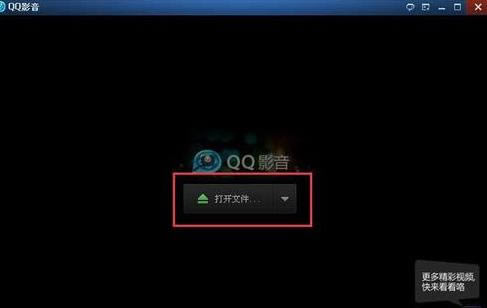
QQ影音
2、选择一部搞笑电影,播放到想截取画面时暂停。

QQ影音
3、右键选择“转码/截取/合并--动画(GIF)截取”。

QQ影音
4、可以点击4个左右按键微调视频到最想截取片断。
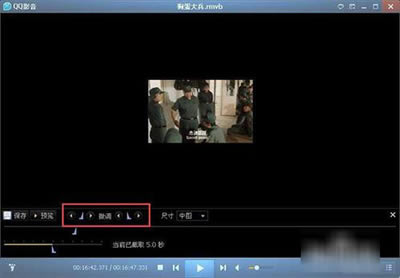
QQ影音
5、也可以直接拖动截取时间标签到合适时刻。
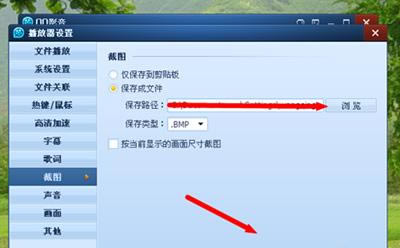
QQ影音
6、调节后点击“预览”,查看是否满意。

QQ影音
7、都调节完成后点击“保存就可以了”。
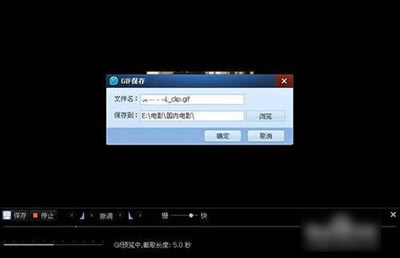
QQ影音
以上就是小编给大家带来的全部内容,希望可以帮到大家。
QQ影音首创轻量级多播放内核技术,安装包小、CPU占用少、播放更加流畅清晰。无广告、无插件,五星级的视听享受。
……